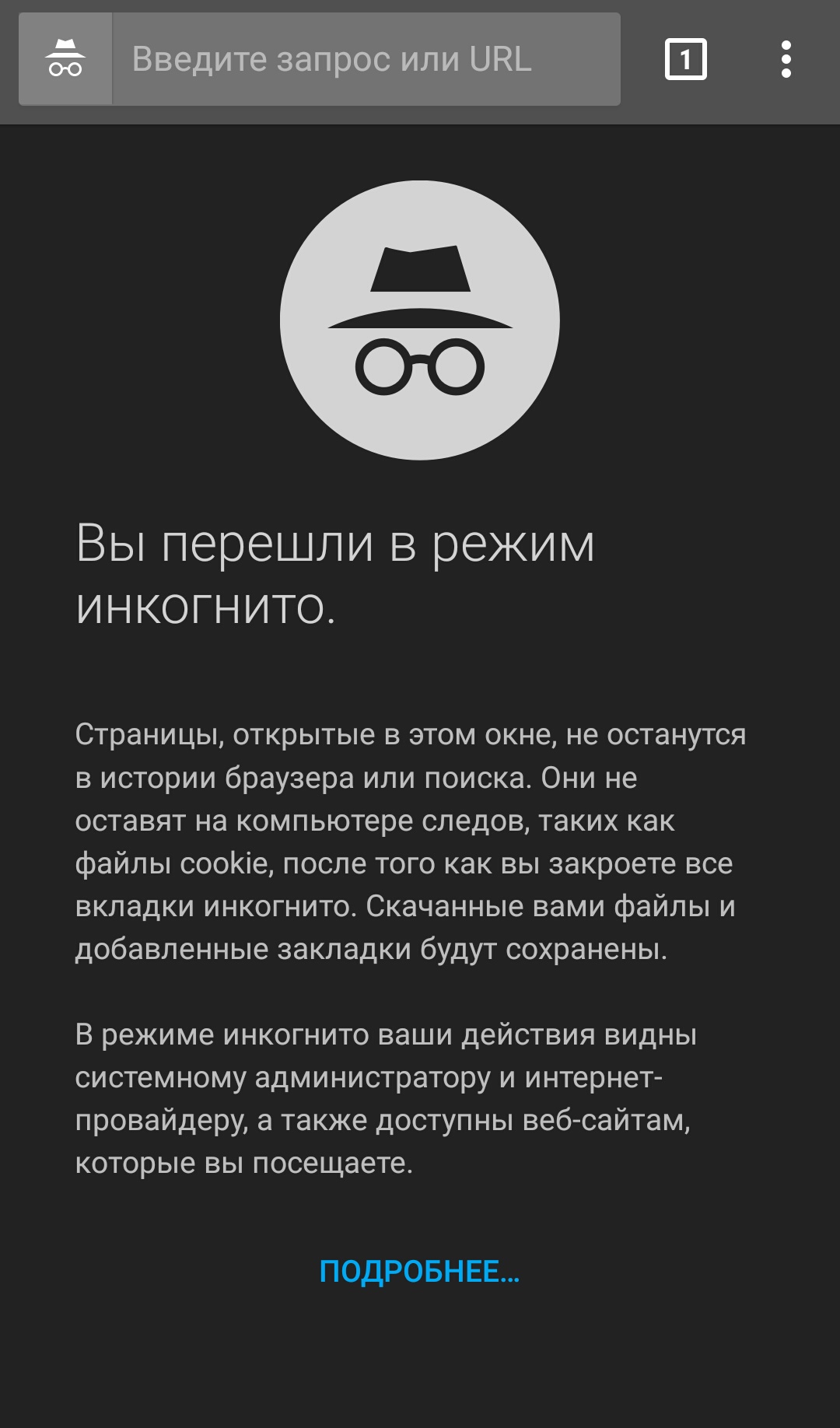Як видалити історію в обліковому записі Google?
У цій статті ви дізнаєтесь про те, як видалити історію в обліковому записі Google.
Навігація
- Як завантажити та видалити історію пошуку Google, а не дозволити Google підтримувати свою діяльність?
- Наслідки видалення та відключення історії пошуку Google
- Чому видалення та відключення історії не роблять мене невидимим для Google?
- Як відключити історію веб -публікації на пристрої Android?
- Як видалити останню історію пошуку на Android?
- Як видалити історію пошуку Google Chrome на Android та зупинити пошукові запити?
- Найпростіший спосіб запобігти запису історії
- ВІДЕО: Як видалити історію історії в Google? | Укомпландія
Служба Google знає про вас і ваш обліковий запис майже все. Він знає кожен смартфон, про який ви думали про його покупку, про кожного колеги, для якого ви намагалися знайти звинувачувальні докази, про кожне незручне нездужання, яке ви вижили.
У цій статті ви дізнаєтесь, як назавжди видалити історію Google, щоб підвищити конфіденційність в Інтернеті та запобігти постійному пошуку та перегляду даних.
Примітка. Очищення історії браузера - це не те саме, що очищення історії Інтернету та історії додатків. Коли ви очищаєте історію браузера, ви видаляєте лише історію, яка зберігається локально на вашому комп’ютері. Очищення історії браузера нічого не робить для даних, що зберігаються на серверах Google.
Зробіть резервну копію активності Google, перш ніж видалити всі ваші дані з облікового запису Google, якщо ви не хочете бути об'єктом спостереження і в той же час збережіть усі дані, і лише після цього видалити всю історію облікового запису.
У квітні 2015 року Google спокійно випустив функцію, яка дозволяє завантажувати всі ваші дані.
ExpressVpn Він вважає, що все, що ви робите в Інтернеті, є конфіденційним. У будь -якому випадку, ніхто не повинен дотримуватися того, що ви робите в Інтернеті - без ваших відома та дозволу.
Якщо ви не відключили цю функцію, Google Activity реєструвала ваші пошукові запити та переглядів за останнє десятиліття. Він знає всі посилання, на які ви стежили, всі зображення, які ви натиснули, та URL -адресу, введені в адресу.
Google використовує всі ці дані для створення профілю про вас, включаючи ваш вік, стать, мови та інтереси, а також фільтрує результати пошуку та рекламу для вас на основі вашого профілю. Досить розумно, правда? Але це також неймовірне вторгнення у ваше особисте життя.
Не дозволяйте вашій історії пошуку Google часто відвідувати вас.
Як завантажити та видалити історію пошуку Google, а не дозволити Google підтримувати свою діяльність?
Як завантажити всі дані Google
Функція вивантаження Google дозволяє завантажувати дані з усіх продуктів Google, які ви використовуєте, включаючи Історія пошуку в Google, Gmail, Календар, Chrome, Google Photo, Cards тощо. Ось як використовувати розвантаження для завантаження всіх даних Google.
- На сторінці "Завантаження даних" На сторінці Google виберіть дані, які ви хочете завантажити. За замовчуванням вибираються всі поля. Виберіть "Далі".
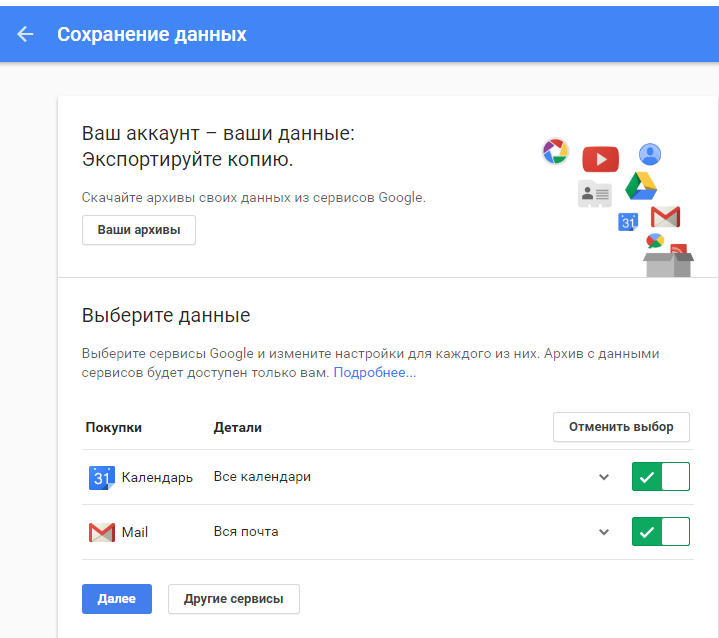
- Виберіть формат архіву та метод завантаження, а потім виберіть "Створіть архів". (Ми застрягли в налаштуваннях за замовчуванням.)
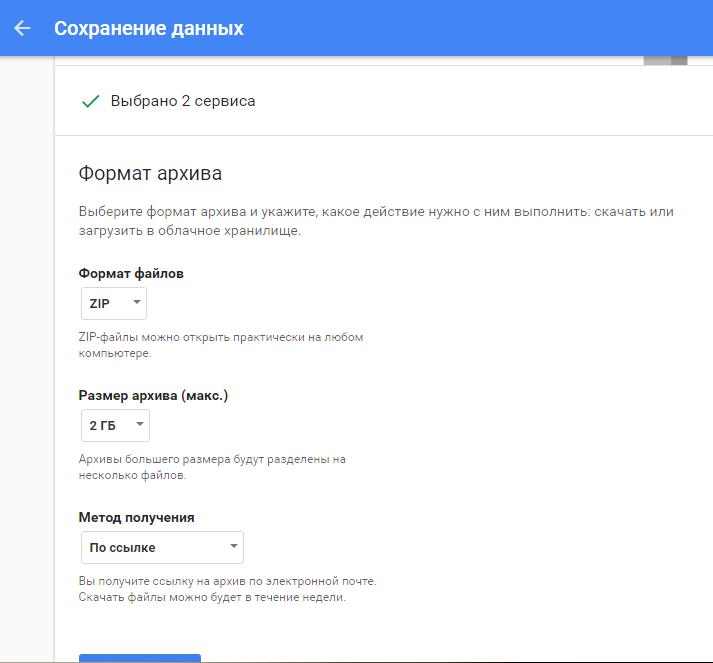
- Ви отримаєте повідомлення після завершення процесу архівування. У цьому прикладі ми очікували процес архівування протягом двох хвилин.
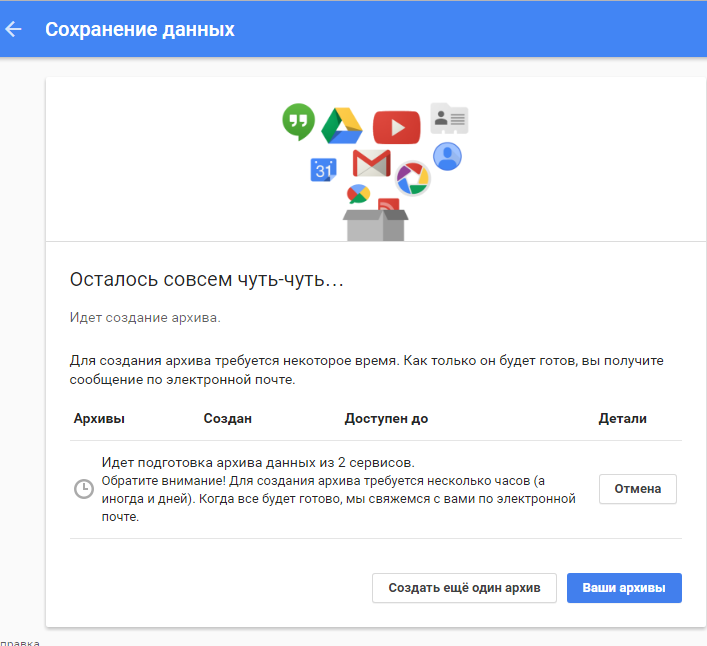
- Після двохвилинного очікування ми натиснули кнопку "Ваш архів",І вони отримали можливість завантажити архів наших даних.
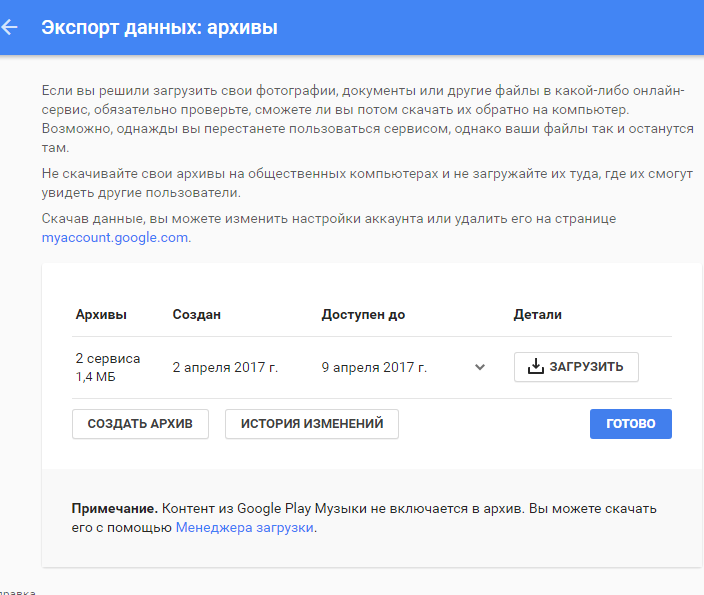
Як видалити всі дії, які я виконав у Google?
Дотримуйтесь наступних дій, щоб видалити дані про всі дії в Google, включаючи пошук, пошук відео та будь -які клацання, які ви натиснули.
- На сторінці "Моя діяльність" виберіть вертикальний еліпс (⋮)Потім виберіть "Видалити активність".
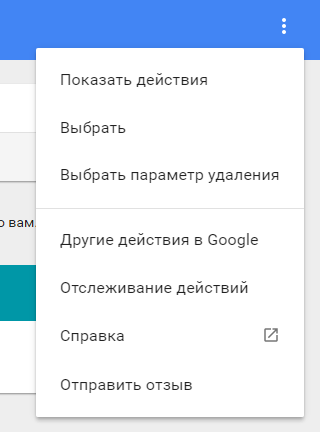
- Змінити дату за допомогою "Сьогодні" на "Весь час". Виберіть "Всі продукти" У меню відкриття продукту, а потім виберіть ВИДАЛИТИ.
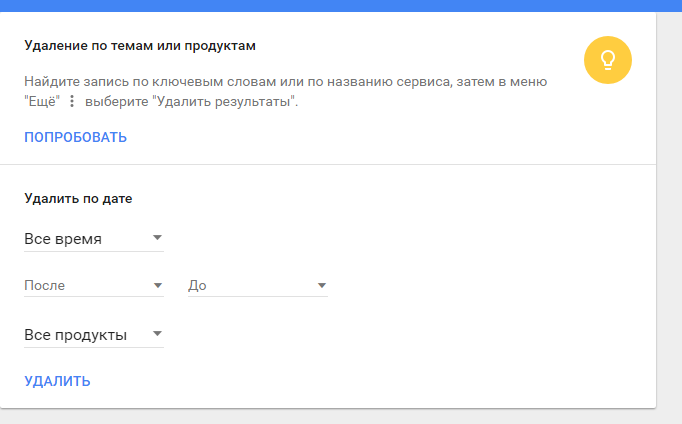
- Google скаже вам, як він використовує ваші дані, щоб зробити його послуги більш корисними для вас. Виберіть ОК.
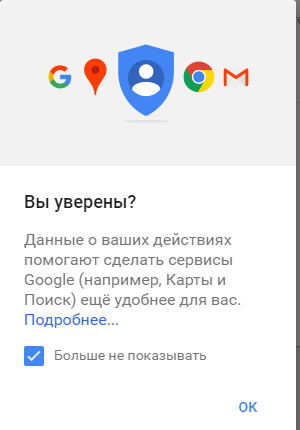
- Google запитає вас, чи хочете ви видалити свою діяльність. Виберіть ВИДАЛИТИ.
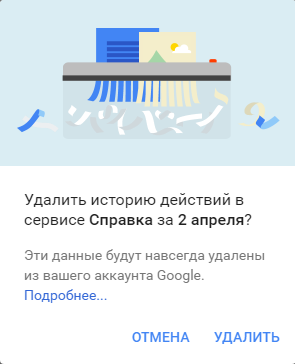
- Вітаємо! Ви видалили історію пошуку Google. Потім дотримуйтесь наступних дій. Попросіть Google перестати підтримувати свою діяльність.
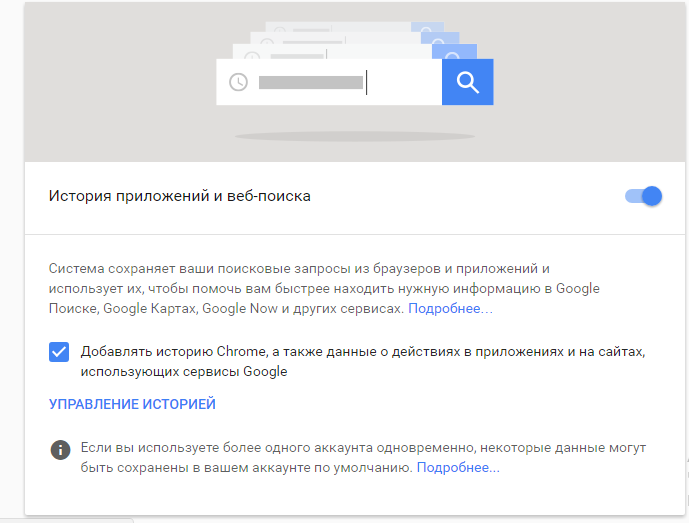
Як зупинити (або призупинити) збереження Google вашої діяльності
Google не дає можливості вимкнути його від збереження своєї діяльності назавжди, але ви можете зробити паузу. Дотримуйтесь наступних дій, щоб призупинити збереження Google у вашій діяльності.
- На сторінці "Управління діями" Ви побачите розділ "Діяльність веб -пави та додатків". Перемістіть перемикач зліва.
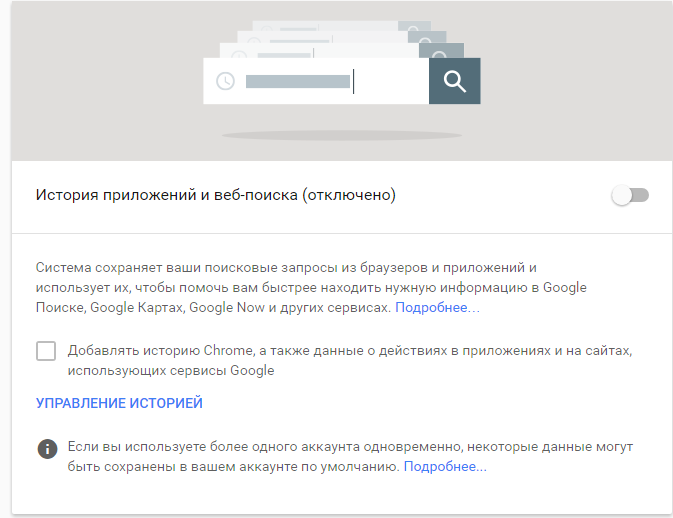
- Google попросить вас призупинити роботу веб -додатків та додатків. Виберіть Пауза.
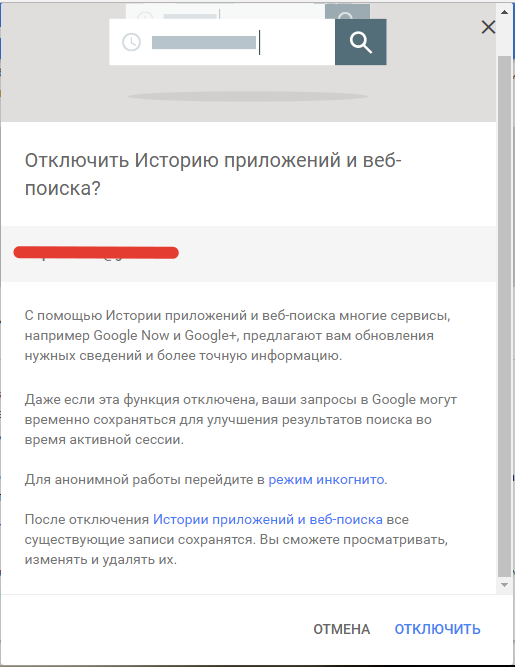
- Перевірте, чи призупинена ваша діяльність. Екран повинен вказувати "Діяльність веб -пави та додатків (призупинена)", і перемикач повинен бути сірим.
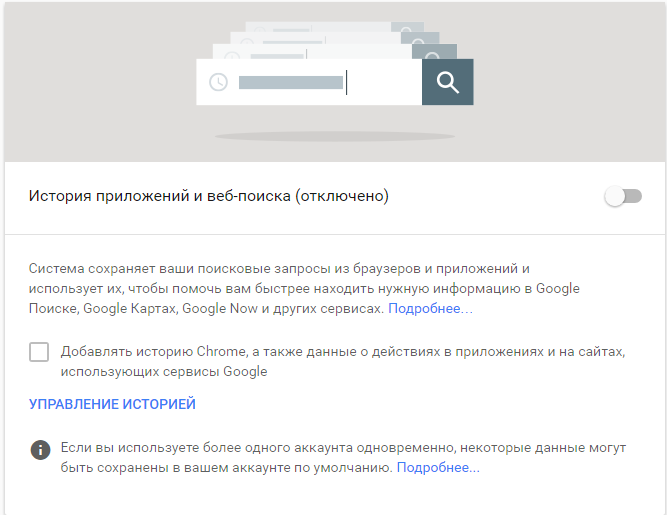
- Якщо ви хочете відключити спостереження в Google, реєструючи свою діяльність у всіх програмах Google та службах, якими ви користуєтесь, змініть усі комутатори на цій сторінці зліва.
- Місія виконана! Google більше не збереже ваші пошукові дані.
Наслідки видалення та відключення історії пошуку Google
Важливо зрозуміти наслідки видалення історії пошуку Google.
За замовчуванням Google персоналізує результати пошуку на основі вашої пошукової діяльності. Тому, якщо ви шукаєте рецепти і частіше натискаєте на тематичні посилання, ніж на всіх інших веб -сайтах, Google оцінюватиме певне посилання на результати пошуку кожного разу, коли ви дивитесь на рецепт.
Якщо ви видалите та відключаєте свою історію, результати пошуку будуть ширшими та менш специфічними для вас.
Чому видалення та відключення історії не роблять мене невидимим для Google?
Якщо ви видалите та відключаєте свою історію, ви не є невидимими для Google, особливо якщо ви підтримуєте Google, щоб використовувати різні програми Google та додатки YouTube.
Реальність полягає в тому, що для Google майже неможливо бути невидимим. Але ти можеш бути розсудливим. Почніть з усунення всіх додатків та служб Google з повсякденного використання в Інтернеті. І використовуйте пошукові системи, які не відстежують вашу пошукову діяльність, наприклад, DuckDuckgo, IxQuick та стартова сторінка.
Але якщо ваше серце налаштоване на те, щоб бути непомітним для Google, як ви можете бути, не використовуйте Інтернет. Коли -небудь. Навіть у цьому випадку вам потрібно буде стрибнути в кущі, якщо поблизу автомобіля Google Street View!
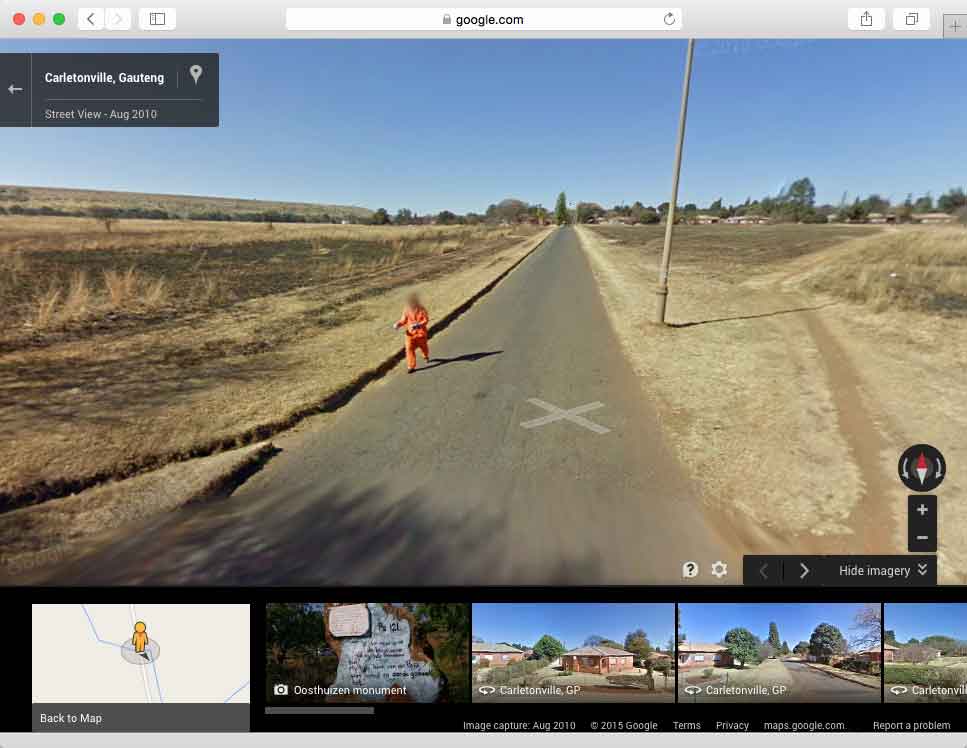
Втікач засуджений, спійманий на картах Google
Що ж, сьогодні ми вивчили багато способів, за якими ви можете призупинити, видаліть свою історію веб -публікації в Google.
Як відключити історію веб -публікації на пристрої Android?
- Перш за все, вам потрібно перейти до програми пошуку Google, а потім натиснути 3 горизонтальні точки праворуч. Тоді вам потрібно буде вибрати предмет "Налаштування".
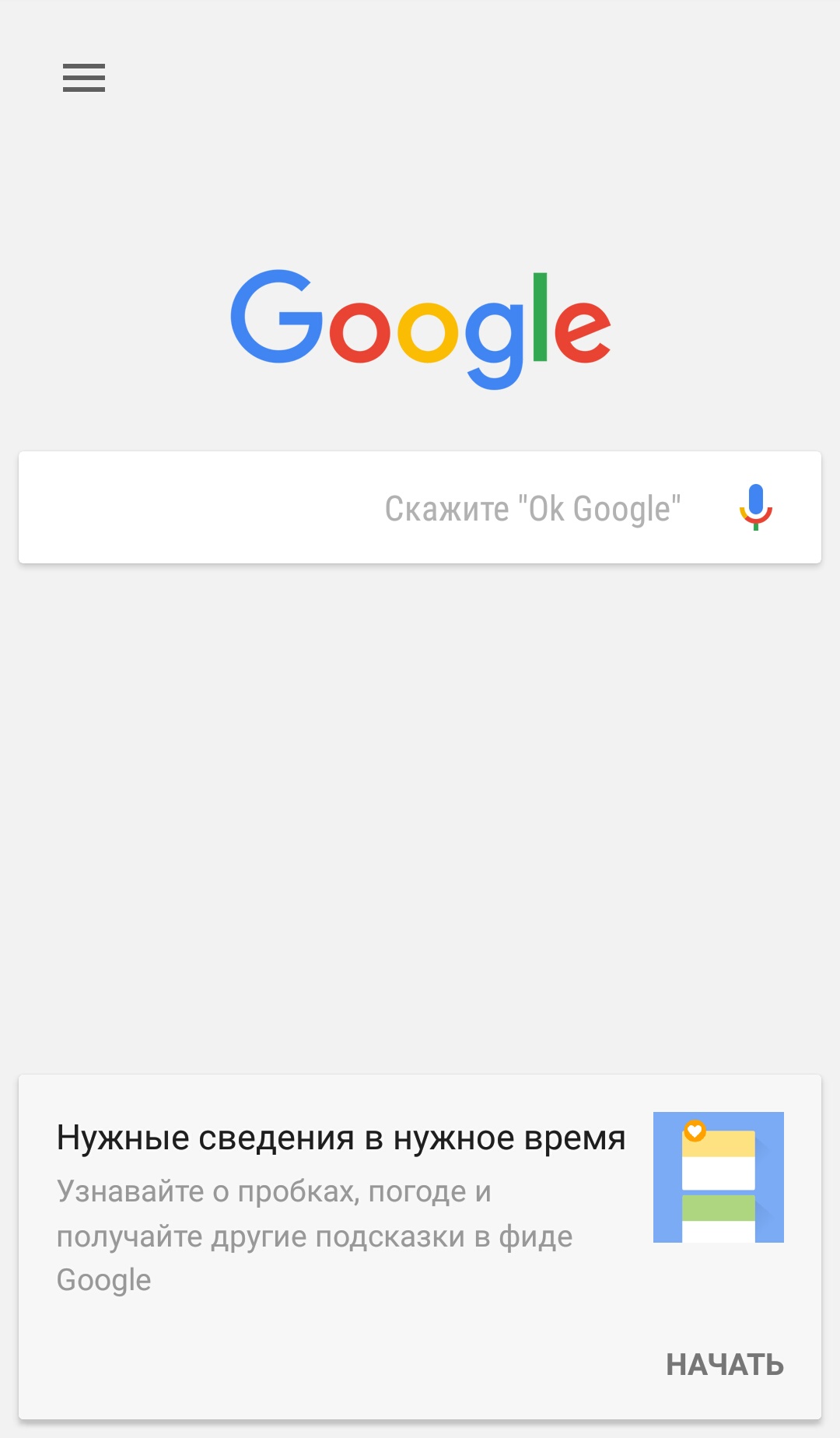
- Тоді вам потрібно буде бути в точці "Налаштування" Виберіть підпункт "Рахунки та конфіденційність", а потім натисніть "Історія облікового запису Google."
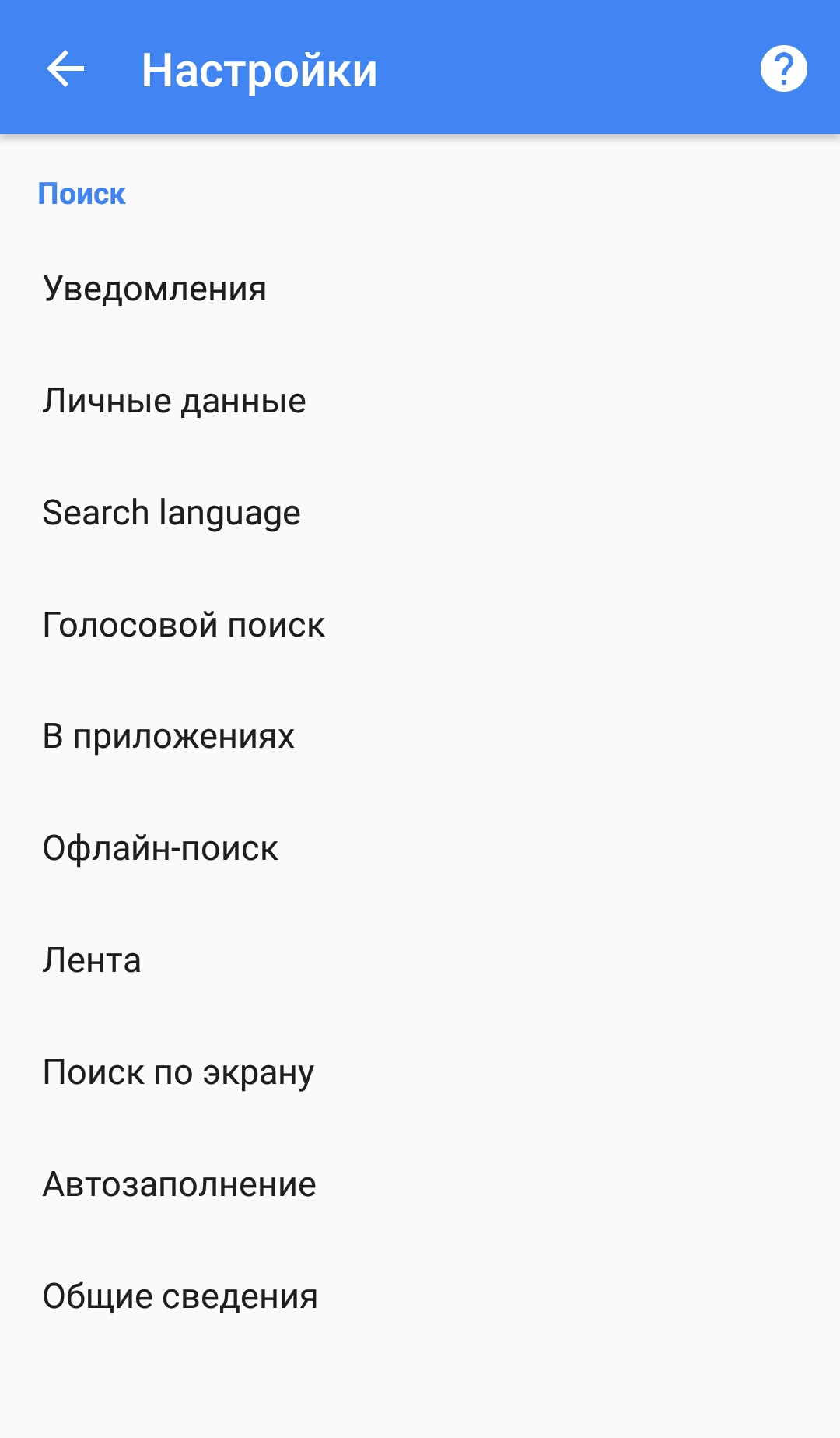
- В історії облікового запису виберіть підпункт Діяльність веб -чистого та додатків. Ви побачите, що активність веб -парку та додатків увімкнено за замовчуванням, тому натисніть галочку, щоб призупинити історію веб -публікації.
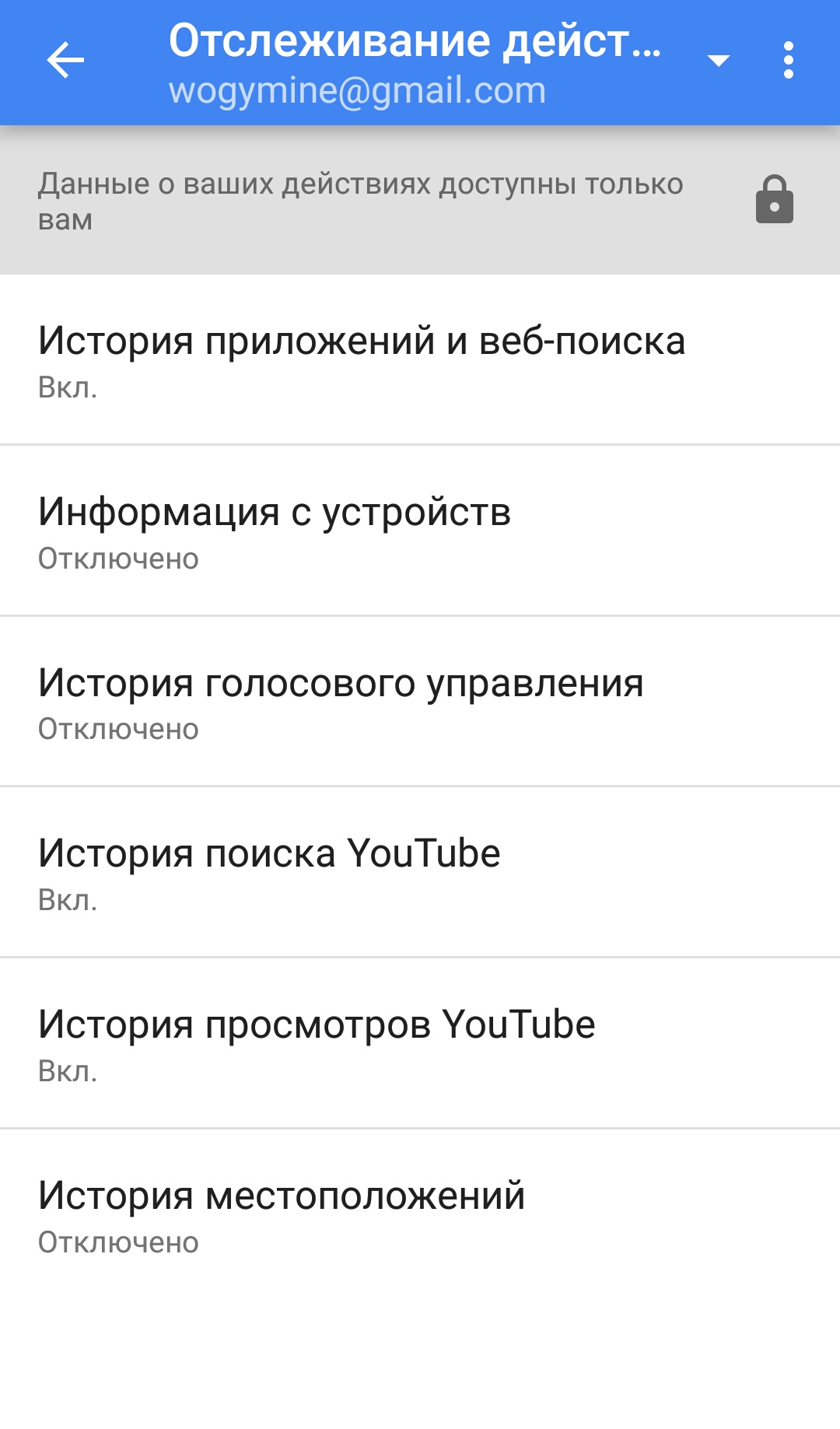
Google запросить вас підтвердити, що ви дійсно хочете це зробити, тому натисніть кнопку "Вимкнути"Для підтвердження цієї зміни.
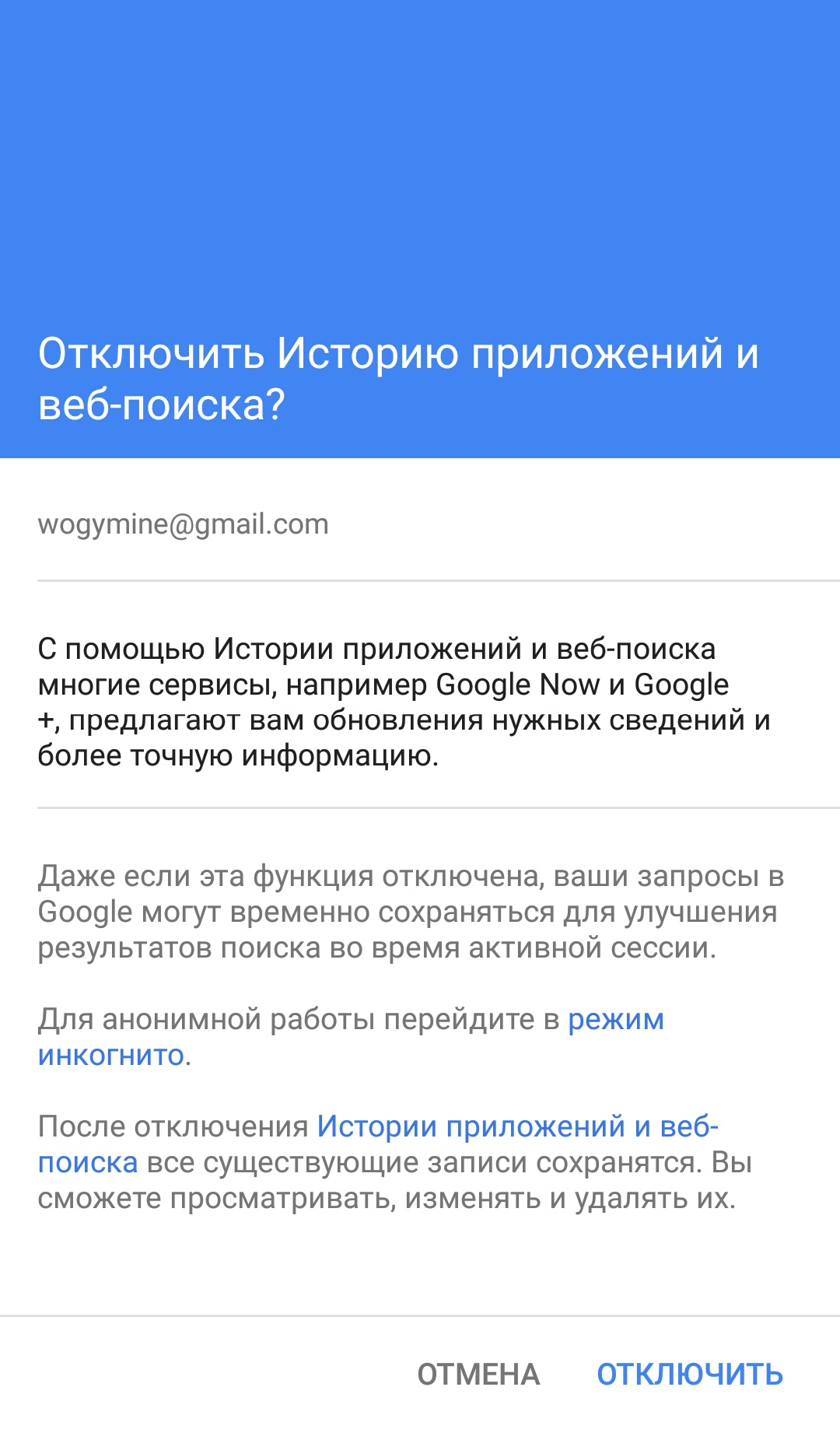
Як видалити останню історію пошуку на Android?
Вищезгадані кроки пояснюють, як зупинити запис історії пошуку в Google, але як щодо записів, які вона вже зібрала?
- Якщо ви хочете видалити частину історії чи історії за минулу годину, то вам також потрібно перейти до розділу «Налаштування» та вибрати підпункт "Облікові записи та конфіденційність - облікові записи Google"а потім натисніть на "Управління історією".
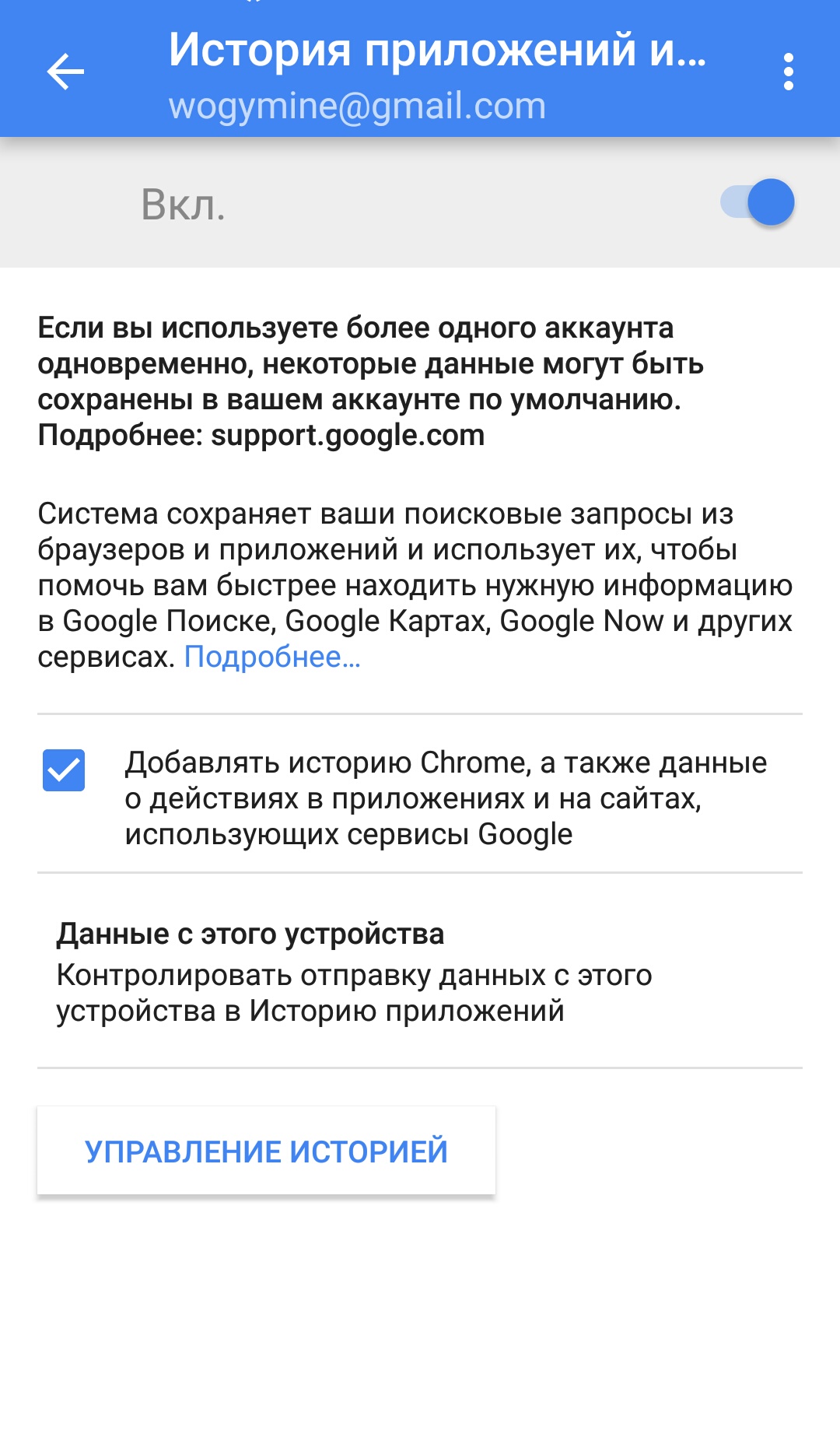
- Тепер ви побачите список усіх останніх запитів пошуку. Ви можете вибрати та видалити окремі елементи в цьому списку, встановивши прапор поруч із ними та натиснувши "Видалити елементи"Або ви можете видалити всю історію пошуку протягом певного періоду.
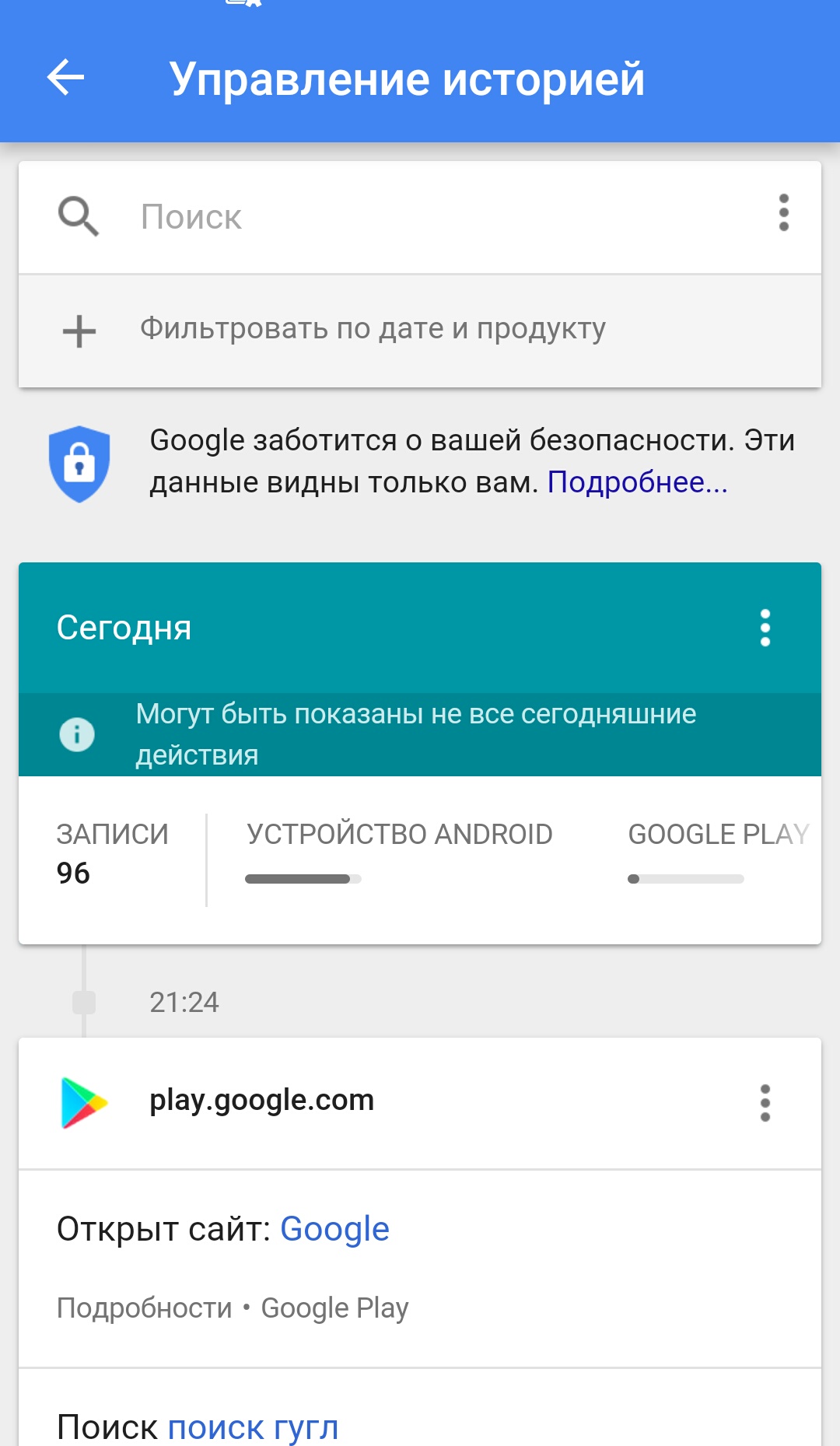
Щоб видалити всю історію пошуку, потрібно натиснути на значок передач під панеллю пошуку, щоб відкрити налаштування. Тепер натисніть кнопку Видалити елементи.
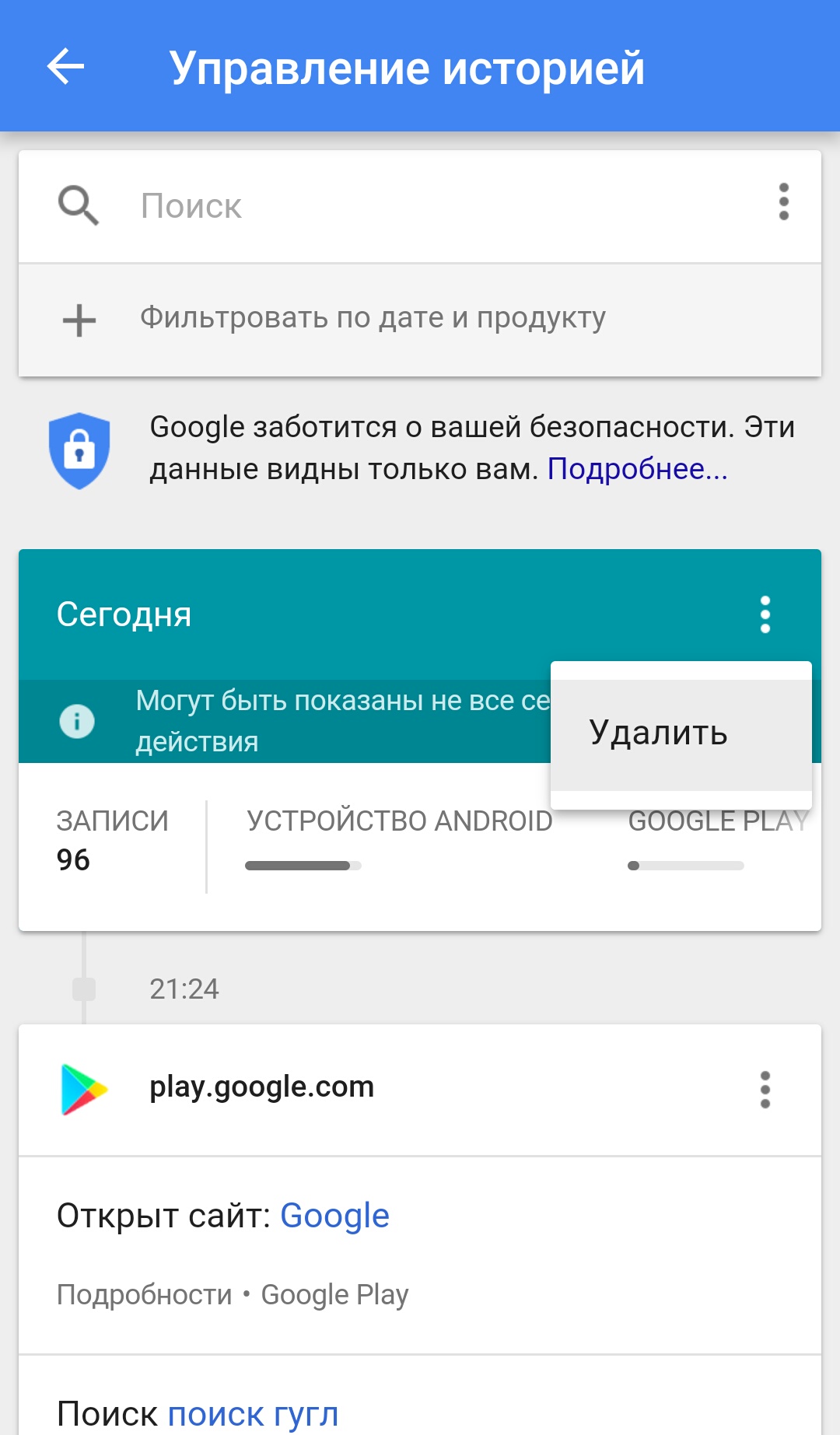
- Google дозволяє видалити історію пошуку в останню годину, за останній день, за останній тиждень, за останні чотири тижні та з початку часу. Виберіть один із цих параметрів і натисніть "Видалити".
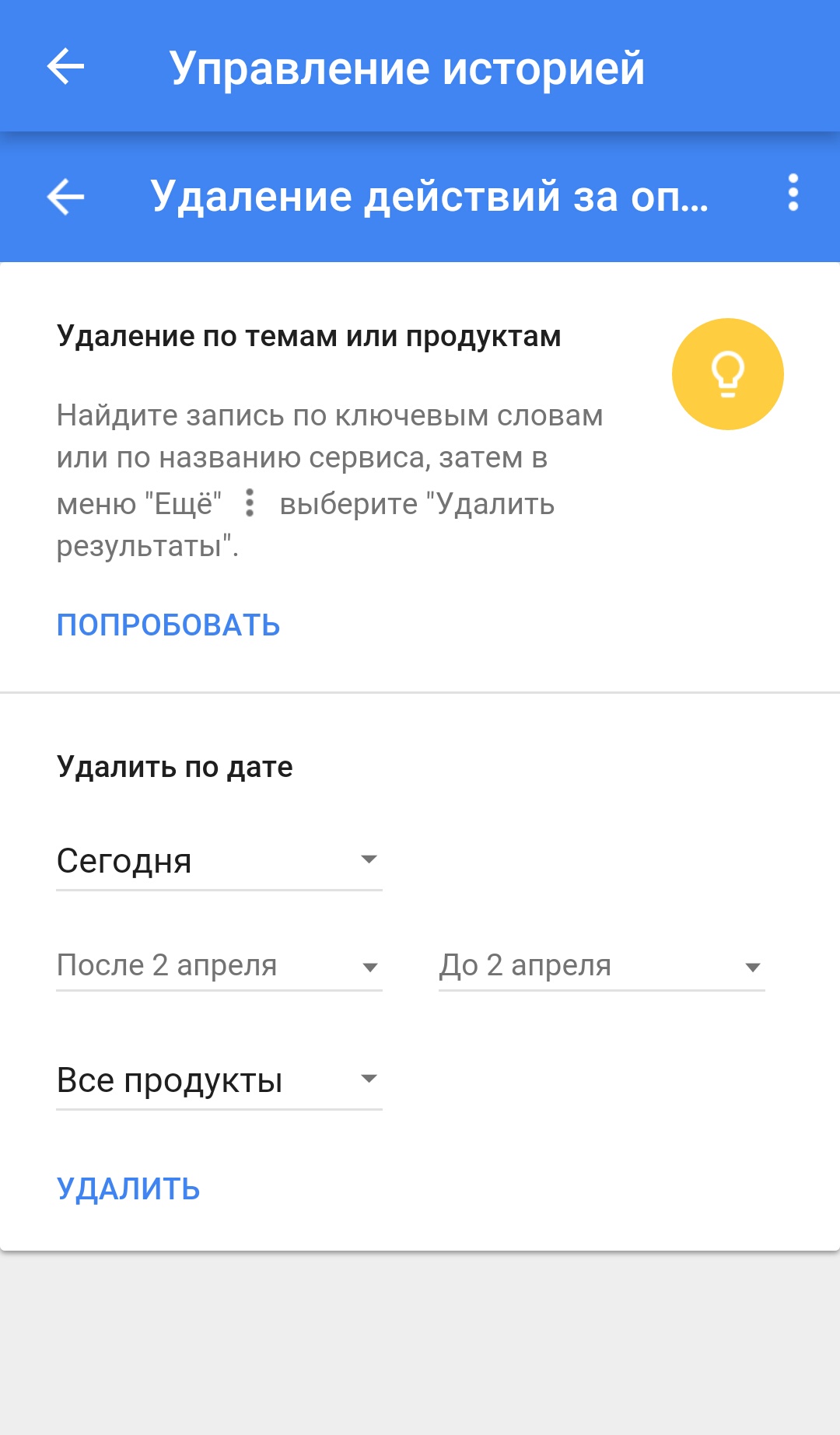
Як видалити історію пошуку Google Chrome на Android та зупинити пошукові запити?
Наведені вище дії пропонують використовувати панель пошуку Google на головному екрані або Google зараз, щоб виконати текстові чи голосові пошуки на своєму телефоні або планшеті Android, але ви також можете шукати в браузері.
Якщо ви використовуєте Chrome, він буде записувати не лише дії у веб -браузері на вашому телефоні або планшеті, але й на будь -якому комп’ютері або ноутбуці, на якому ви також ввели Chrome. Однак їх легко видалити.
- Відкрийте браузер Chrome на телефоні або планшеті та натисніть на три точки у верхньому правому куті, щоб отримати доступ до додаткових параметрів. Тепер виберіть "Історія".
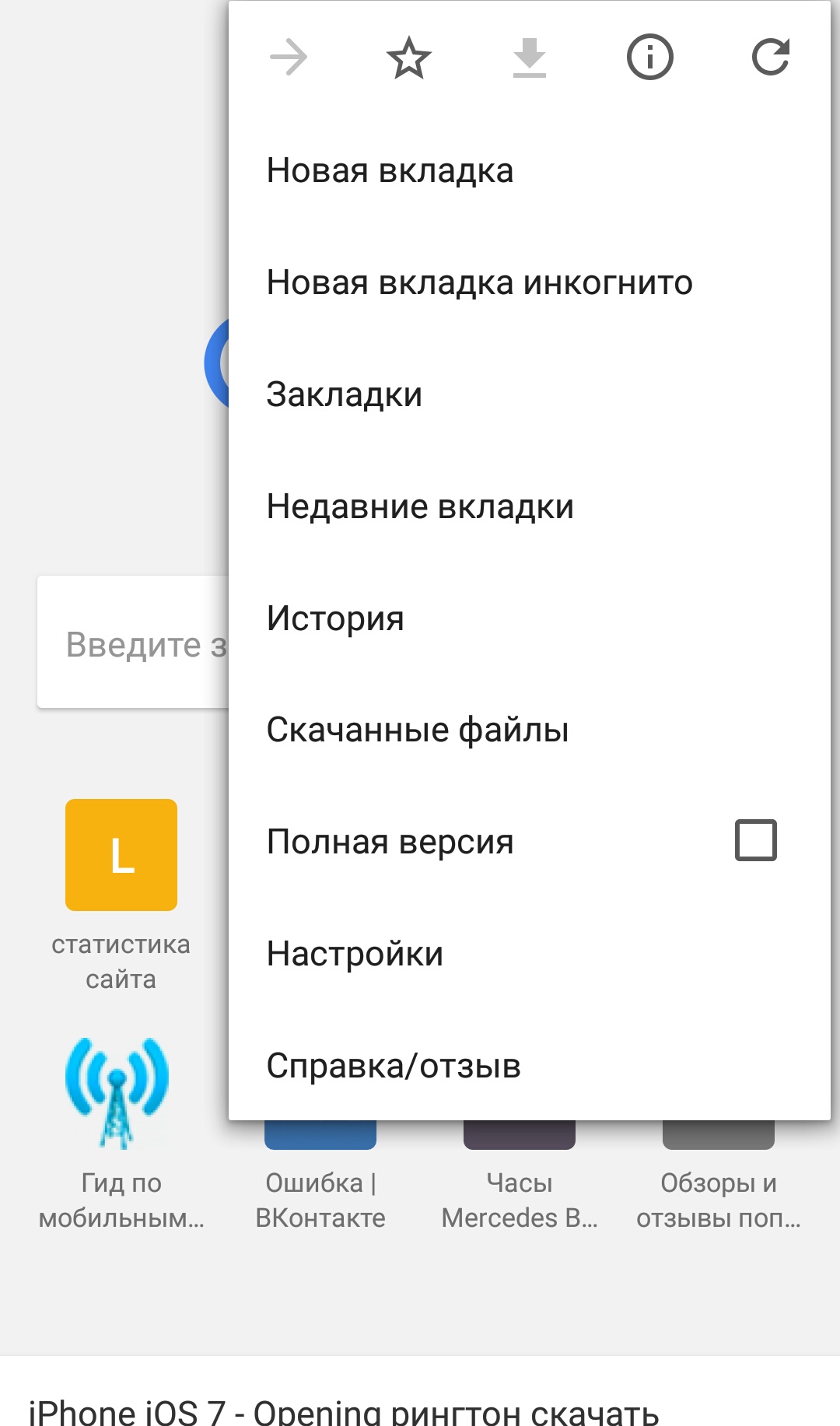
- Як і раніше, ви побачите список усіх останніх запитів, зроблених на будь -якому комп’ютері, на якому ви ввели браузер Chrome. Ви можете передати їх по одному, зазначаючи X, щоб видалити елемент або просто натиснути "Очистіть дані про переглянуті сторінки" У нижній частині екрана.
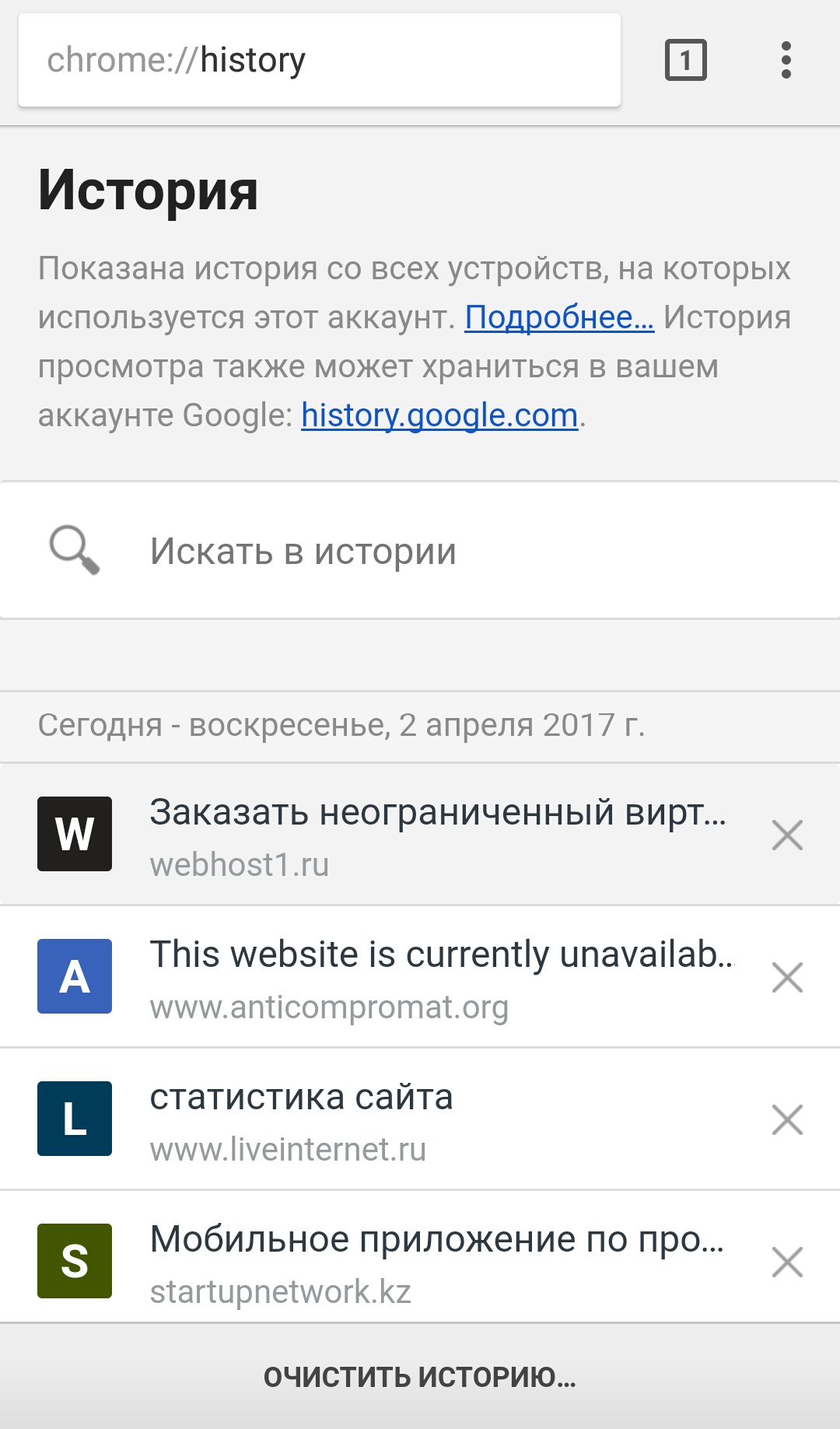
Найпростіший спосіб запобігти запису історії
Найпростіший спосіб запобігання історії пошуку в хромі - відкрити інкогніто. Це приватний режим перегляду, який не відстежує все, що ви робите (але ви все одно будете видимі для вашого Інтернет -провайдера та сайтів, які ви відвідали). Щоб відкрити нову вкладку в режимі incognito, натисніть на ті самі три точки у верхньому правому куті та виберіть нову вкладку Incognito. Тоді ви можете використовувати Chrome як завжди.